Animaze Virtual Microphoneをインストールするには、どうすれば良いですか?
Animaze Virtual Microphoneをインストールするには、どうすれば良いですか?
Animaze Virtual Microphoneをインストールするには、インストール中にAnimazeアプリを閉じておく必要があります。インストール中にAnimazeが開いている場合、マイクが自動的に選択されません。そのため、マイクのインストール後にアプリケーションを再起動する必要があります。
-
SteamからAnimazeをインストールします
-
Steamフォルダー内のAnimazeのbinフォルダーを開きます。Animazeの「設定」 -> 「管理」 -> 「ローカルファイルの参照」の順にクリックします(SteamLibrary\steamapps\common\Animaze\Bin\prerequisites\AnimazeVirtualMicrophone)
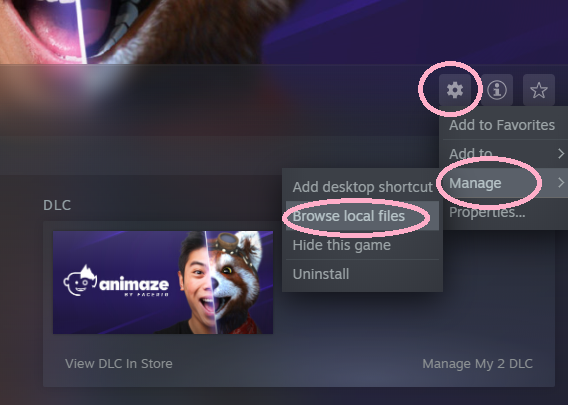
3 Binフォルダー内のPrerequisitesフォルダーを開き、AnimazeVirtualMicrophoneフォルダーを開きます
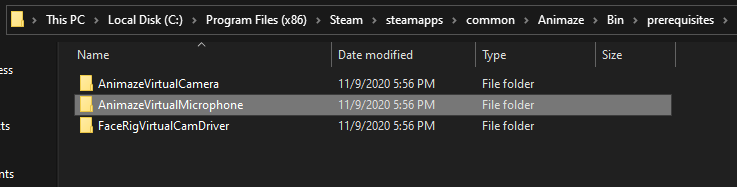
4 フォルダー内のinstall.batファイルを実行します
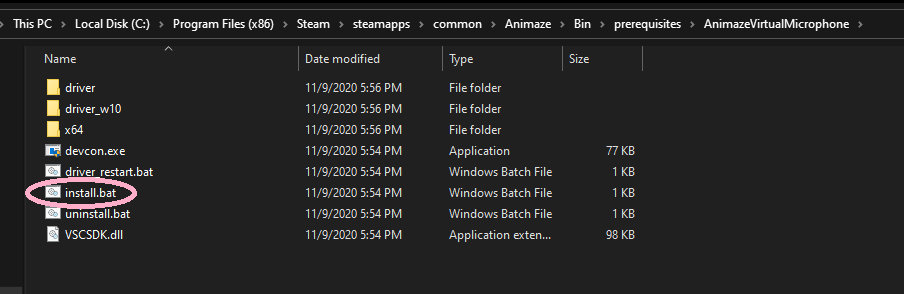
5 マイクのインストールが完了したら、Animazeバーチャルマイクがオーディオ設定(出力と入力)を制御します(設定を変更するにはこちらのFAQを参照してください)
ヒント:放送機能を使用する場合、放送に使用するプログラム(OBSやZoomなど)の設定でAnimazeバーチャルマイクを設定する必要があります
